Při práci s Adobe InDesign je pravopis a dělení slov často opomíjené téma, přestože hraje v mnoha projektech rozhodující roli. Ať už pracuješ jako grafik v kreativním prostředí, nebo realizuješ velké redakční projekty, věnování pozornosti těmto aspektům může znamenat rozdíl mezi profesionálním a chybovým produktem. V tomto návodu prozkoumáš základní funkce pro kontrolu pravopisu a dělení slov v InDesignu, abys své dokumenty posunul na novou úroveň.
Nejdůležitější poznatky
- Správný jazyk a odpovídající slovník jsou základem pro správný pravopis a dělení slov.
- Kontrolu pravopisu lze aktivovat a přizpůsobit.
- Uživatelské slovníky umožňují ukládat konkrétní termíny.
- Při dělení slov může být výběr jazyka a slovníku rozhodující.
Postupný návod
Krok 1: Vyber jazyk
Předtím, než začneš opravovat pravopis a dělení slov, měl bys zajistit, že je nastaven správný jazyk. Přejdi do příslušných nastavení, abys určil jazyk, který potřebuješ. Ve svém dokumentu InDesign můžeš nahoře vidět, jaký jazyk je aktuálně nastaven. Ujisti se, že například pro německé texty je vybráno "Němčina 2006".
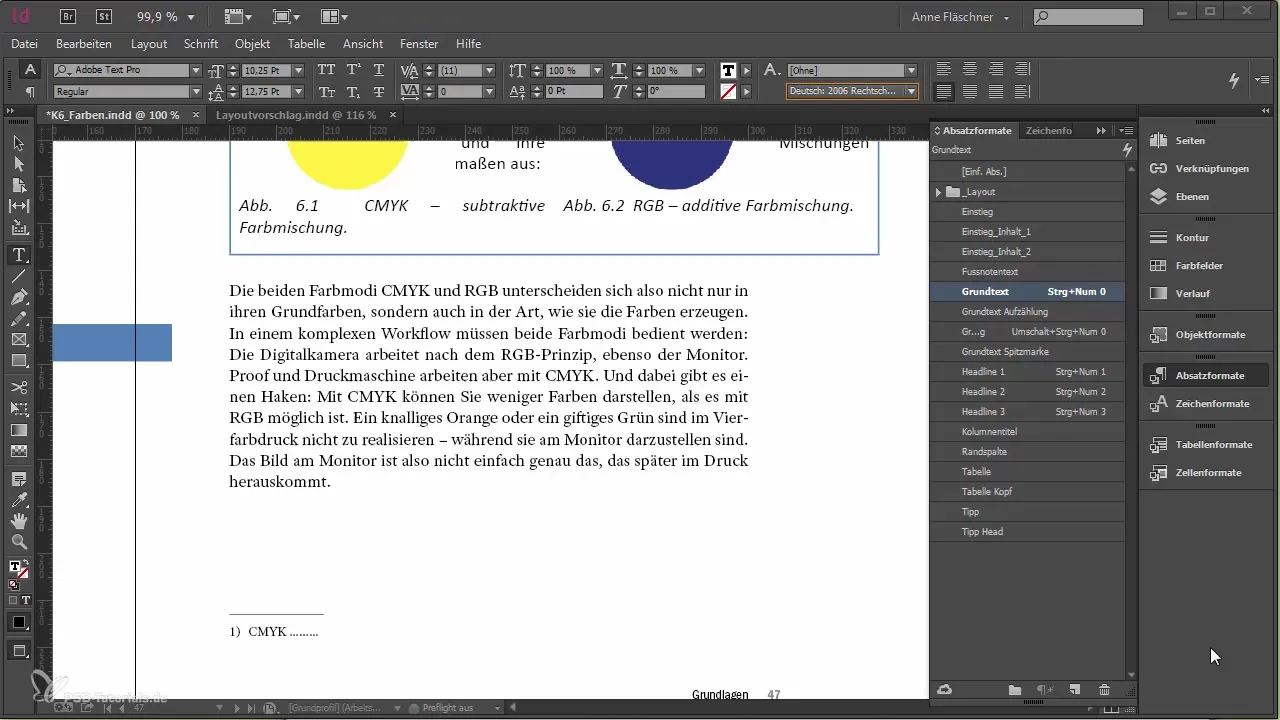
Krok 2: Aktivuj kontrolu pravopisu
Aby ses dostal ke kontrole pravopisu v InDesignu, otevři předvolby pomocí klávesové zkratky „Ctrl + K“. V této oblasti můžeš aktivovat kontrolu pravopisu. Když je aktivována, budou chybně napsaná slova podtržena, podobně jako ve word procesorech. To ti pomáhá okamžitě odhalit překlepy během psaní.
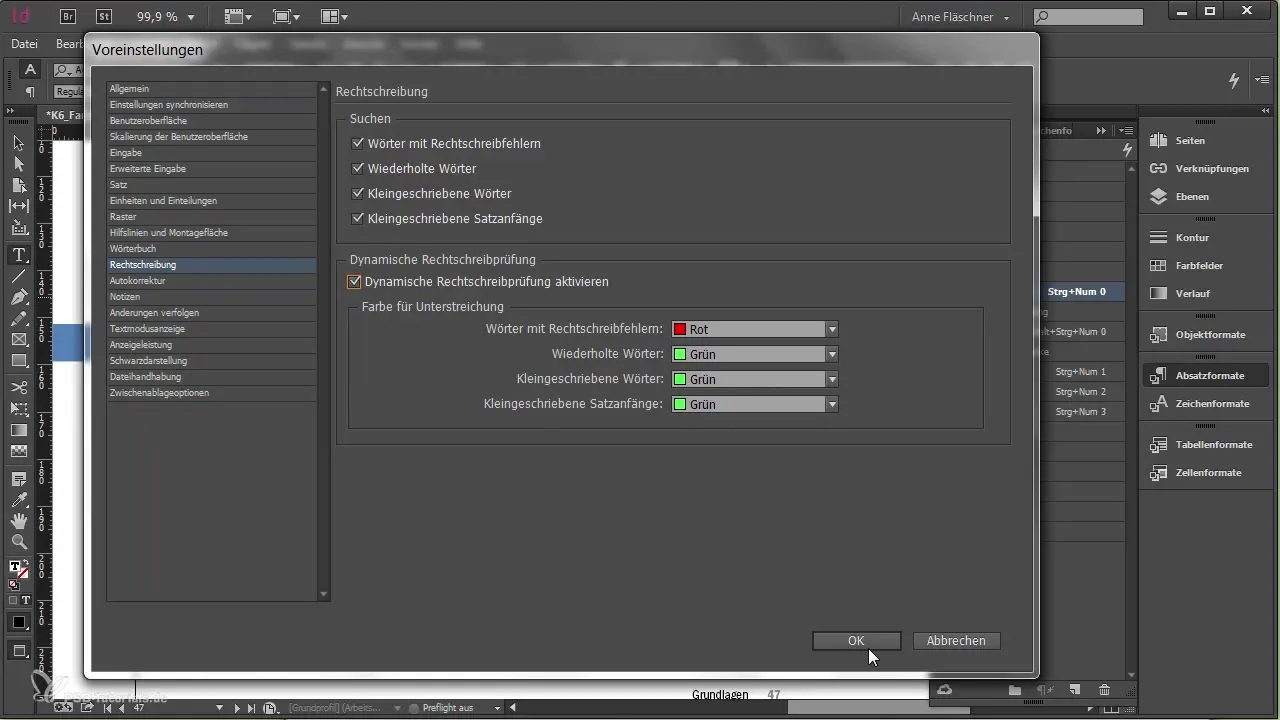
Krok 3: Využij automatickou opravu
V nastaveních máš také možnost aktivovat automatickou opravu. To znamená, že můžeš uložit vlastní pravopisné chyby a jim odpovídající opravy, například "MFG" pro "S pozdravem". Pomocí této funkce můžeš rychleji vkládat často používané standardní fráze.
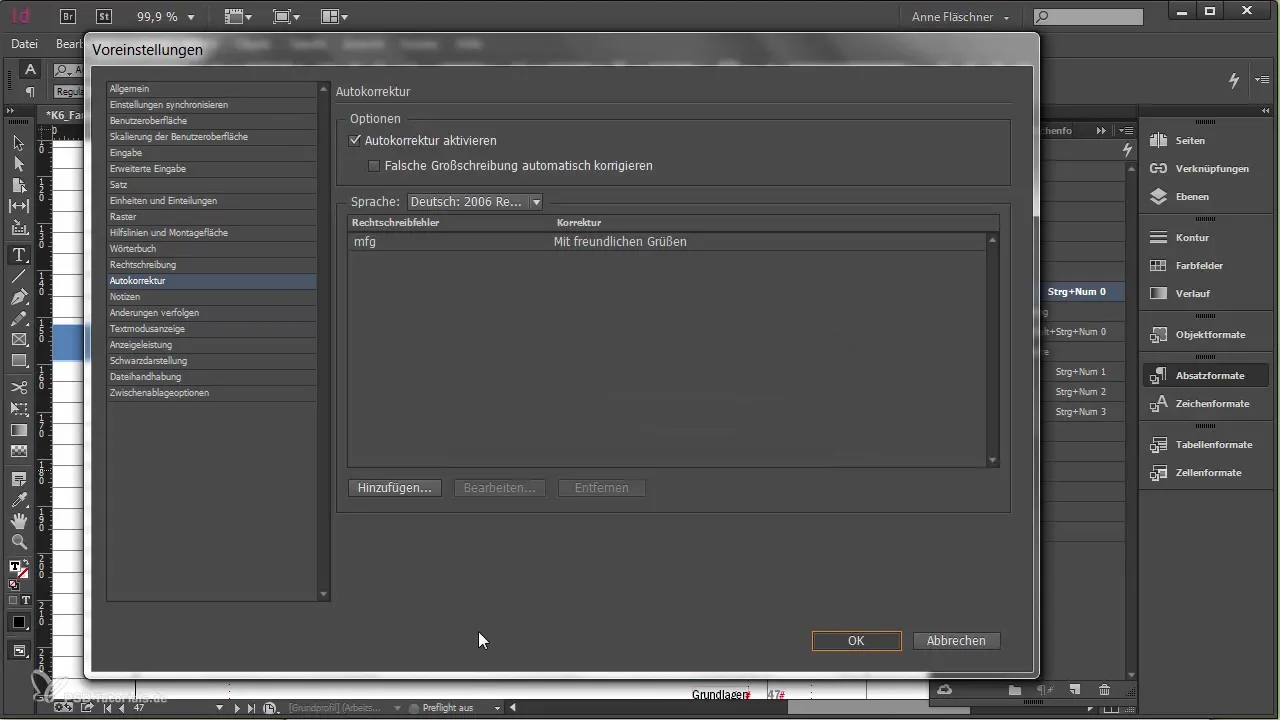
Krok 4: Zkontroluj dělení slov
Dělení slov je klíčové pro atraktivní rozložení, zejména u rozsáhlých dokumentů. Abys zkontroloval, jak jsou slova ve tvém dokumentu rozdělena, přejdi do menu „Dělení slov“. Získáš přehled o možnostech dělení slov. Podívej se pozorně, zda nejsou slova rozdělena na nevhodných místech a případně je oprav.
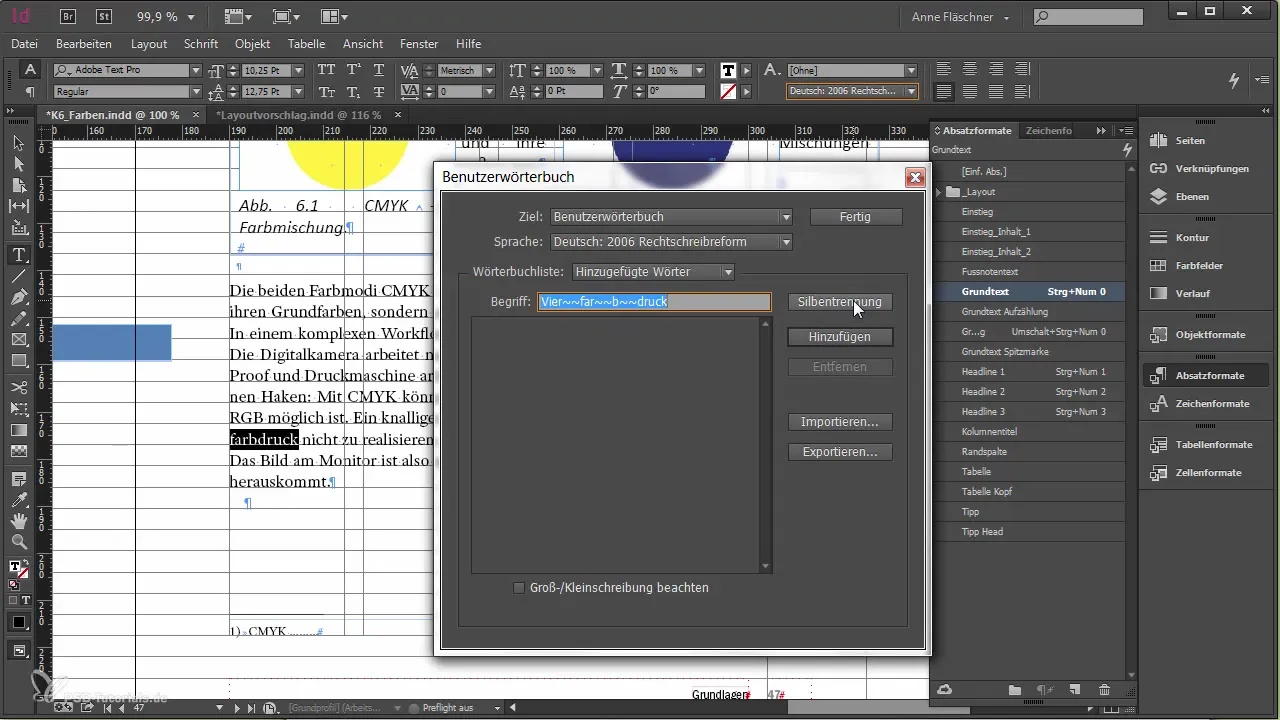
Krok 5: Vytvoř a uprav uživatelský slovník
Aby ses ujistil, že uložíš specifická slova, která se často v tvém dokumentu vyskytují, můžeš využít uživatelský slovník. Přejdi na „Úpravy“ a pak na „Kontrola pravopisu“ pro svůj uživatelský slovník. Zde můžeš například přidat speciální termín jako "Čtyřbarevný tisk", abys zajistil, že bude vždy správně zpracován.
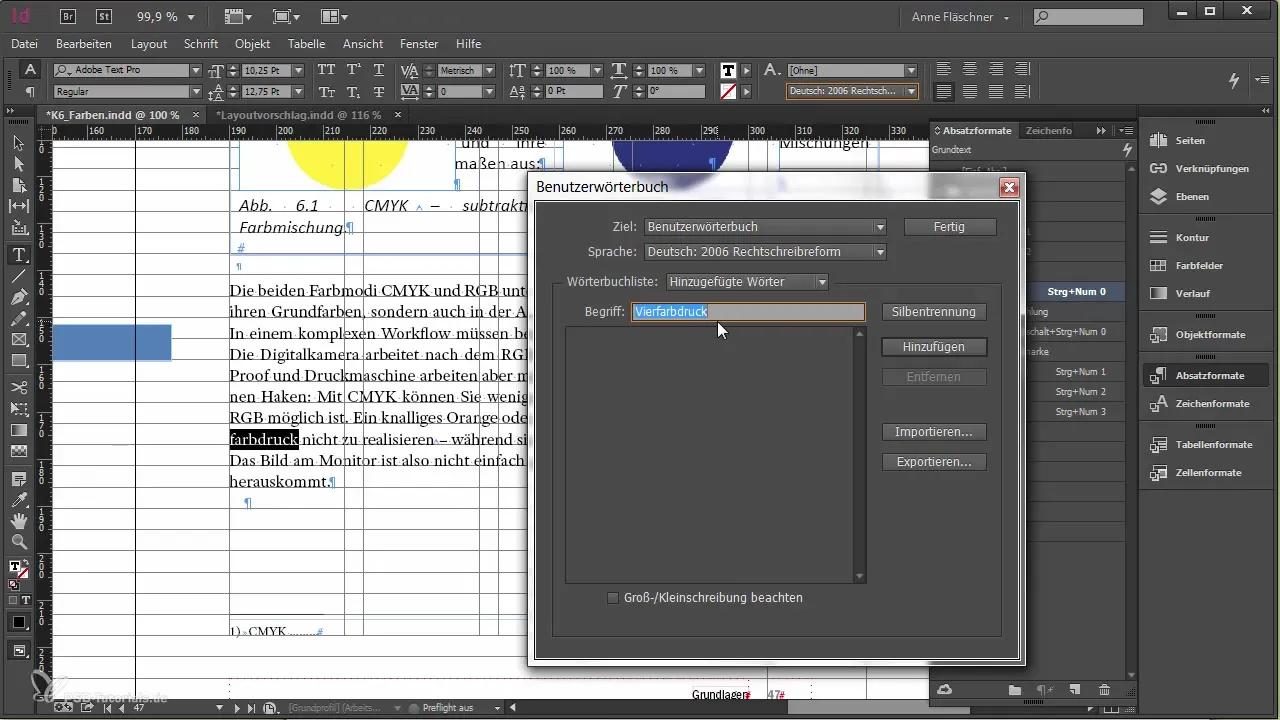
Krok 6: Přidání slov do uživatelského slovníku
Když přidáš slovo, bude uloženo ve tvém uživatelském slovníku. Měl bys si však uvědomit, že slova, která jsou uložena pouze na tvém počítači, nejsou automaticky dostupná na jiných strojích. Ujisti se, že všichni relevantní kolegové mají přístup k aktualizovanému uživatelskému slovníku, zejména pokud pracují s tvými dokumenty.
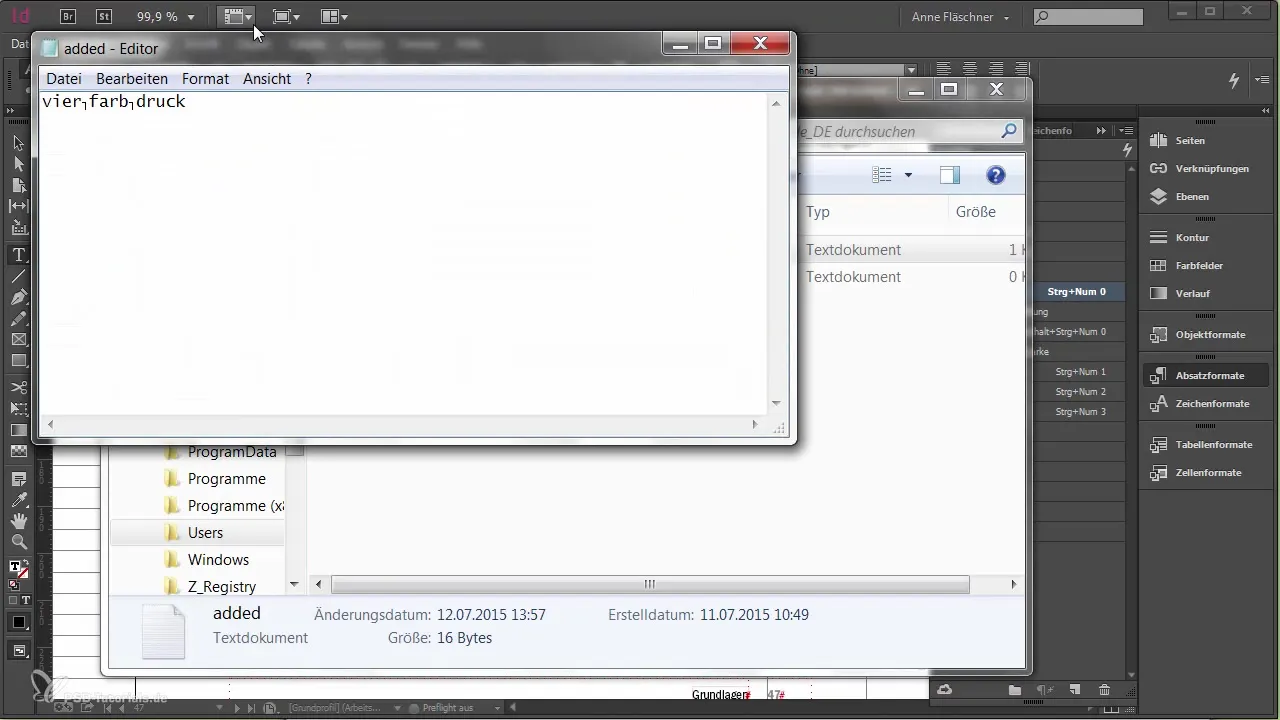
Krok 7: Bezpečnostní opatření při změně slovníku
Při úpravy slovníků nebo dělení slov v InDesignu buď opatrný. Změny musí být prováděny uváženě, protože rozdíly mezi různými počítači mohou vést k nekonzistencím. Ujisti se, že všechny pracovní prostředí používají stejná nastavení, abys předešel chybám.
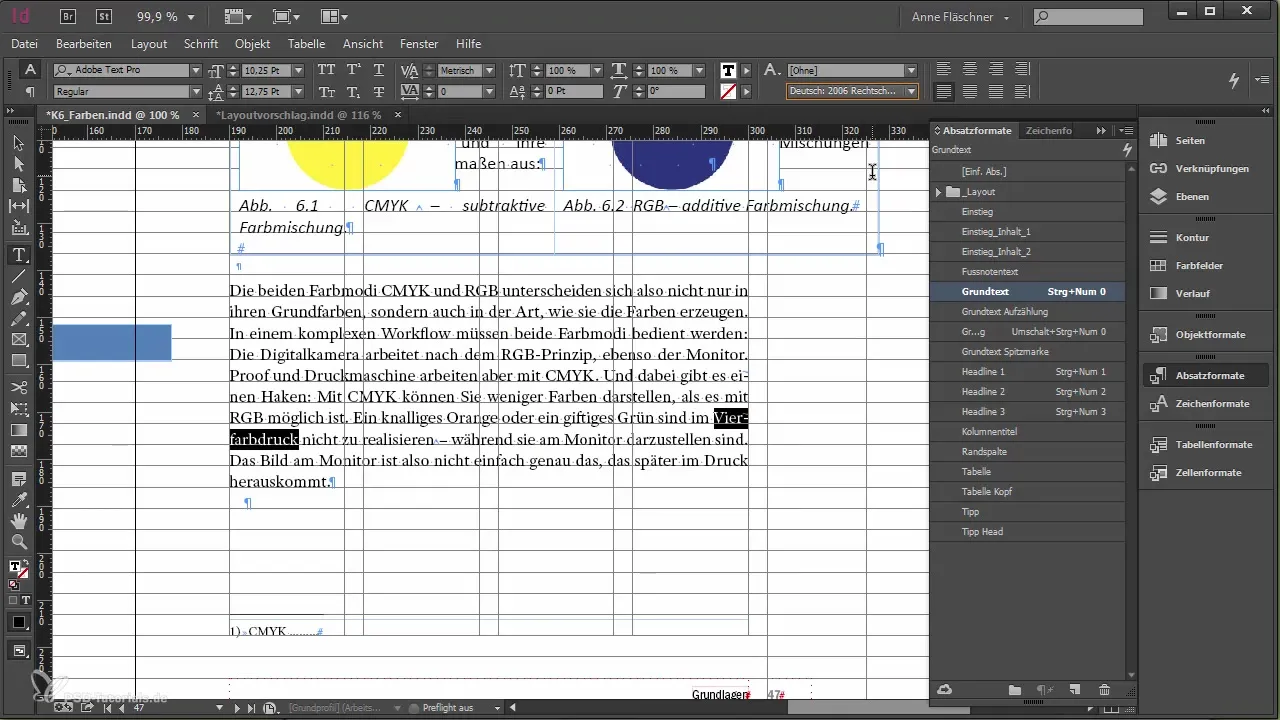
Souhrn – Optimální pravopis a dělení slov v Adobe InDesign
Přesné dodržování pravopisu a dělení slov v Adobe InDesign může výrazně zvýšit kvalitu tvé práce. Správným nastavením jazyka, využíváním kontroly pravopisu a automatické opravy, stejně jako spravováním uživatelských slov můžete zajistit, že tvé dokumenty nejsou jen dobře navrženy, ale také obsahově správné.
Často kladené otázky
Jak aktivuji kontrolu pravopisu v InDesignu?Můžeš aktivovat kontrolu pravopisu tím, že otevřeš předvolby přes „Ctrl + K“ a vybereš příslušné možnosti.
Na co bych si měl dávat pozor při dělení slov?Ujisti se, že je nastaven správný jazyk a odpovídající slovník pro zajištění správného dělení slov.
Jak mohu uložit specifické termíny do svého uživatelského slovníku?Můžeš přidat slovo tím, že přejdeš na „Úpravy“ a pak na „Kontrola pravopisu“. Zde můžeš slovo přímo zařadit do svého uživatelského slovníku.
Co je automatická oprava a jak ji použít?Automatická oprava ti umožňuje automaticky opravovat časté pravopisné chyby. Můžeš ji aktivovat v předvolbách a přidat vlastní opravy.
Je používání uživatelského slovníku bezpečné?Ano, pokud zajistíš, že všichni kolegové používají stejná nastavení a slovníky, aby se předešlo nekonzistencím.


